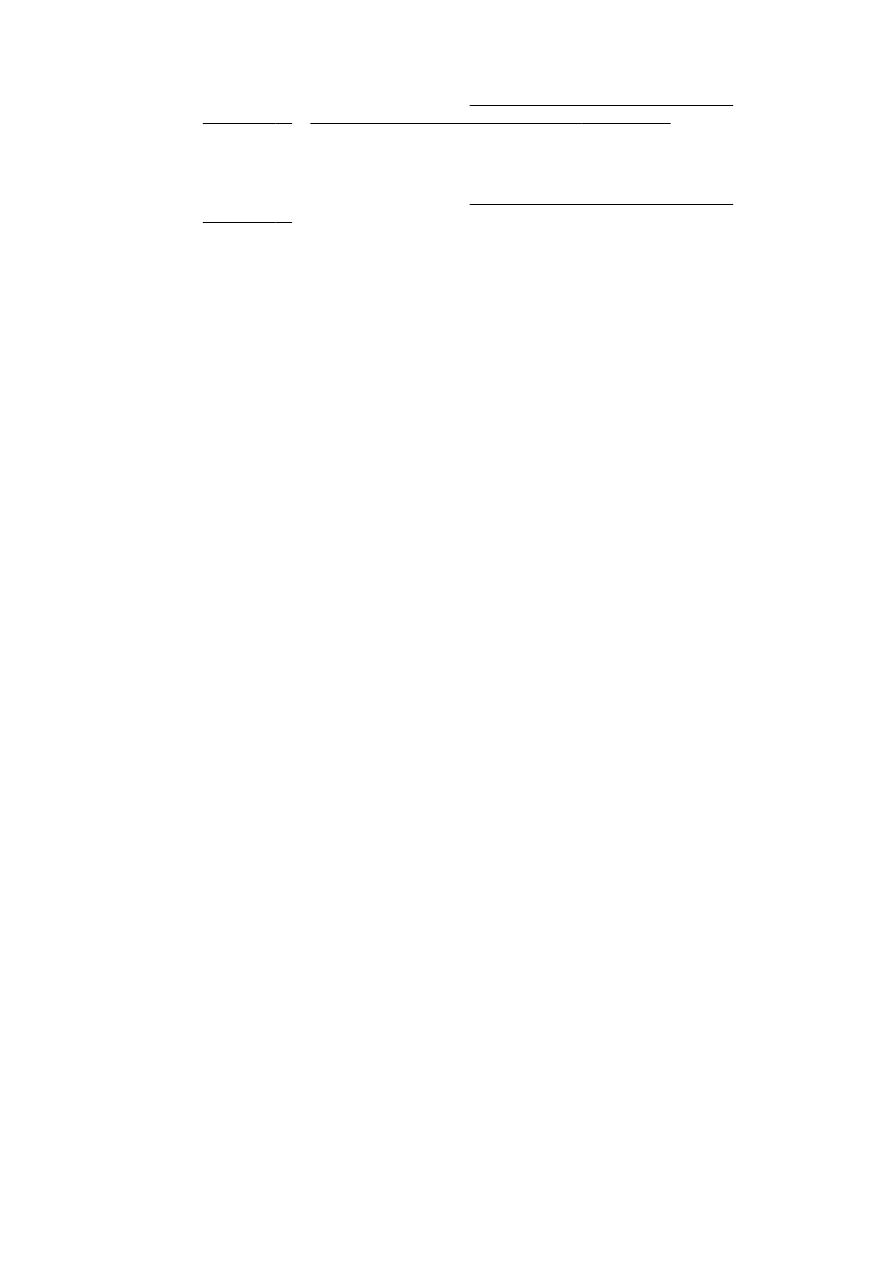
Tekst nije moguće urediti
●
Provjerite je li instaliran OCR
Ovisno o operacijskom sustavu učinite nešto od sljedećeg:
◦
Windows 8: desnom tipkom miša kliknite prazno područje na početnom zaslonu, zatim na
traci aplikacija kliknite All Apps (Sve aplikacije), potom ikonu s nazivom pisača i na kraju
Utilities (Uslužni programi). Odaberite Printer Setup & Software (Postavljanje pisača i
softver). Kliknite Add More Software (Dodaj više softvera), zatim kliknite Customize
Software Selections (Prilagodi odabir softvera) te provjerite je li odabrana mogućnost OCR.
◦
Windows 7, Windows Vista i Windows XP: na radnoj površini računala kliknite Start,
odaberiteAll Programs (Svi programi), kliknite HP, odaberite naziv pisača, a zatim odaberite
Printer Setup & Software (Postavljanje pisača i softver). Kliknite Add More Software (Dodaj
više softvera), zatim kliknite Customize Software Selections (Prilagodi odabire softvera) te
provjerite je li odabrana mogućnost OCR.
◦
(OS X) ako ste odabrali minimalnu instalaciju HP-ova softvera, OCR možda nije instaliran.
Da biste instalirali softver, CD sa softverom pisača umetnite u računalo, dvokliknite ikonu
HP Installer na CD-u sa softverom pisača.
Kada skenirate original, provjerite jeste li u softveru odabrali vrstu dokumenta koja stvara tekst
koji je moguće uređivati. Ako se tekst svrsta kao slika, neće biti pretvoren u tekst.
Ako koristite poseban program za OCR (optičko prepoznavanje znakova), program za OCR
može biti povezan s programom za obradu teksta koji ne obavlja zadatke OCR-a. Dodatne
informacije potražite u dokumentaciji koju ste dobili uz program za OCR.
Provjerite jeste li odabrali jezik za OCR koji odgovara jeziku koji se koristi za dokument koji
skenirate. Dodatne informacije potražite u dokumentaciji koju ste dobili uz program za OCR.
●
Provjerite originale
◦
Pri skeniranju dokumenata kao teksta koji je moguće uređivati iz ADF-a, izvornik mora biti
umetnut u ADF s gornjom stranom prema naprijed i licem prema gore. Pri skeniranju sa
stakla skenera, izvornik mora biti umetnut gornjom stranom okrenutom prema desnom rubu
stakla skenera. Provjerite i nije li dokument ukošen. Dodatne informacije potražite u odjeljku
138 Poglavlje 10 Rješavanje problema
HRWW
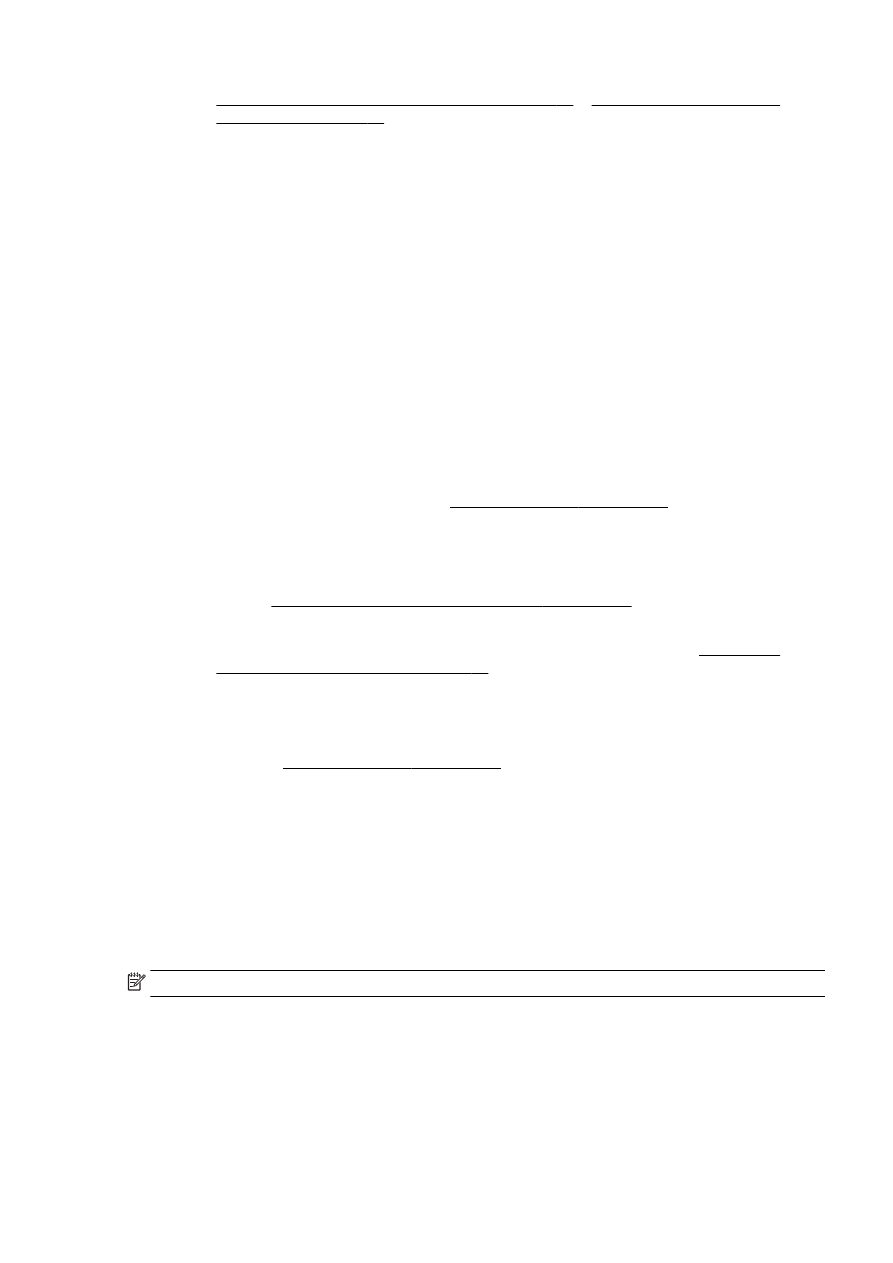
Postavljanje originala na staklo skenera na stranici 28 ili Umetanje izvornika u ulagač
dokumenta na stranici 29.
◦
Softver možda neće prepoznati tekst koji je ispisan bez proreda. Ako, primjerice, u tekstu
koji softver pretvori nedostaju znakovi ili postoje kombinirani znakovi, "rn" može se prikazati
kao "m".
◦
Točnost softvera ovisi o kvaliteti slike, veličini teksta te o strukturi i kvaliteti same skenirane
kopije. Provjerite ima li izvornik dobru kvalitetu slike.
◦
Zbog pozadine u boji slike u prednjem planu mogu se previše stopiti s pozadinom.